Minecraft to świetna i wciągająca gra, która jest bardzo ceniona przez użytkowników na całym świecie, niezależnie od tego, czy mówimy o telefonach przenośnych i dotykowych, czy nawet urządzeniach stacjonarnych. Niestety wielu użytkowników zgłosiło błędy Minecrafta w systemie Windows 10, zwłaszcza kart graficznych Nvidia, a zwłaszcza po aktualizacji systemu operacyjnego Windows.
Jak już widać, mamy do czynienia z niekompatybilnością niektórych kart graficznych, ponieważ sterowniki Nvidii nie mogą poprawnie „komunikować się” z systemem Windows. Ale nie martw się, ponieważ nadal możesz grać w Minecrafta na swoim urządzeniu z systemem Windows, ponieważ jesteśmy tutaj, aby Ci pomóc. Oczywiście nie jest to jedyna niezgodność karty graficznej Nvidii zgłaszana przez użytkowników Windowsa 10, ponieważ niektórzy klienci narzekali również na problemy z HDMI.
W każdym razie, jeśli chcesz rozwiązać problemy z Minecraftem i wrócić na właściwe tory, nie wahaj się i zastosuj poniższe wskazówki. To rozwiązanie do rozwiązywania problemów można zastosować w ciągu kilku minut i może być łatwo wykonane nawet przez początkującego, więc nie masz się czym martwić.
Jak naprawić błędy Minecraft w systemie Windows 10
Zaktualizuj Minecraft
Niezależnie od aktualnego problemu, pierwszą rzeczą, o której powinieneś pamiętać, zajmując się tym konkretnym problemem, jest aktualizacja gry. Ponieważ zainstalowanie najnowszej możliwej wersji Minecrafta może rozwiązać wiele problemów.
Jeśli nie wiesz, jak zaktualizować grę Minecraft, postępuj zgodnie z poniższymi instrukcjami:
- Przede wszystkim zainstaluj na swoim urządzeniu Jawa pakiet. Minecraft Java Edition wymaga przynajmniej wersji Java 8. Upewnij się, że nie masz zainstalowanych wielu wersji Java w systemie Windows 10 - pobierz Javę stąd. Wybierz opcję instalacji online, aby automatycznie załadować odpowiednią wersję dla swojego systemu.
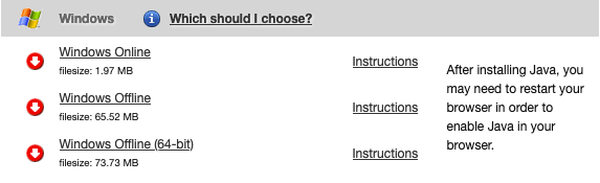
- Pobierz program uruchamiający Minecraft. otwarty Minecraft i zaloguj się na swoje konto osobiste.
- Następnie zastosuj najnowsze aktualizacje, jeśli takie istnieją.
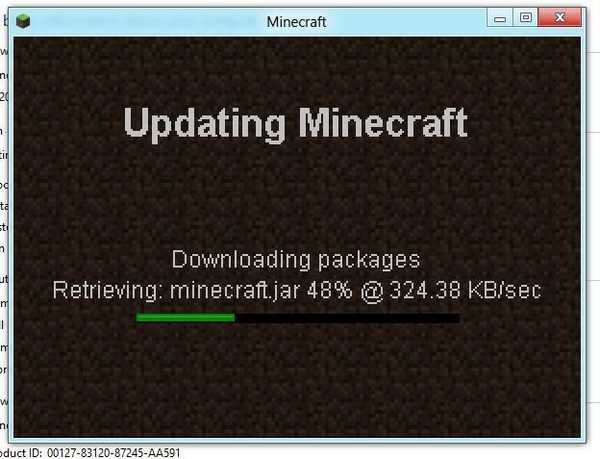
- Teraz, jeśli wyświetla się komunikat „złe sterowniki karty graficznej”, po prostu przejdź do ekranu startowego i wykonaj pozostałe czynności poniżej.
- Naciśnij "Wiatr + X”Dedykowane klawisze klawiatury i uruchom Menadżer urządzeń.
- Stamtąd kieruj się w stronę „Sterowniki graficzne”I odinstaluj sterowniki ekranu.
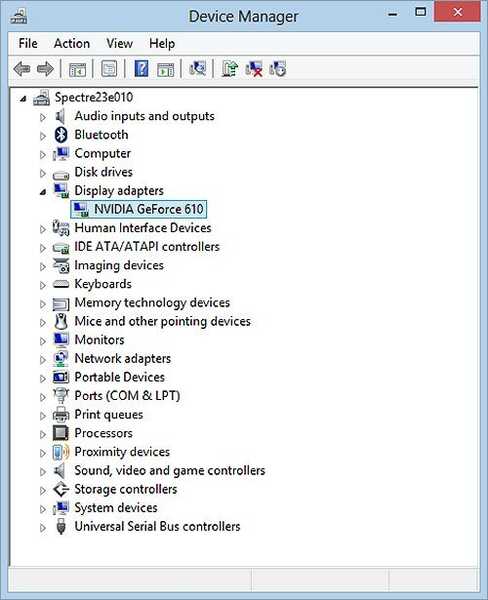
- Następnie przejdź do oficjalnej strony internetowej producenta (na przykład Acer, HP, Dell itd.) - nie na stronie internetowej Nvidia / AMD.
- Pobierz stamtąd sterowniki wskazane przez producenta i na koniec zainstaluj te sterowniki nawet w trybie zgodności dla systemu Windows 7. Polecamy również to narzędzie innej firmy (w 100% bezpieczne i przetestowane przez nas), aby automatycznie pobrać wszystkie nieaktualne sterowniki na twój PC.
- Na koniec uruchom Minecraft jeszcze raz, jak skończysz.
Dobra robota; teraz wiesz, jak zaktualizować i uruchomić grę Minecraft w systemie Windows 10.
Nie można załadować moda w grze Minecraft
Jeśli lubisz eksperymentować z modami Minecrafta, ale nie możesz zainstalować swojego ulubionego moda, po prostu zmień podejście.
Prawdopodobnie instalowałeś mody w staroświecki sposób (samodzielnie umieszczasz pliki w Minecrafcie), co jest podatne na błędy i problemy. Zamiast tego powinieneś użyć poręcznego małego programu o nazwie Forge.
Forge w zasadzie nie działa dla Ciebie. Wystarczy umieścić mod, który chcesz zainstalować w Forge, a on automatycznie zaimplementuje go w grze. Oszczędność czasu i wysiłku. Możesz pobrać Forge bezpłatnie z tego linku.
Jeśli potrzebujesz dodatkowych wyjaśnień, po prostu obejrzyj samouczek dotyczący używania Forge do instalowania modów Minecraft poniżej:
Nie mogę grać w grę w sieci LAN
Jeśli nie możesz grać w Minecrafta ze znajomymi przez LAN, spróbuj włączyć Minecrafta w Zaporze systemu Windows:
- Przejdź do wyszukiwania, wpisz zaporę i otwórz Zapora systemu Windows Defender
- Kliknij Zezwalaj aplikacji lub funkcji za pośrednictwem Zapory systemu Windows Defender z lewego okienka
- Wybierz Minecraft / Minecraft dla Windows 10 i upewnij się, że oba Prywatny i Publiczny są sprawdzane
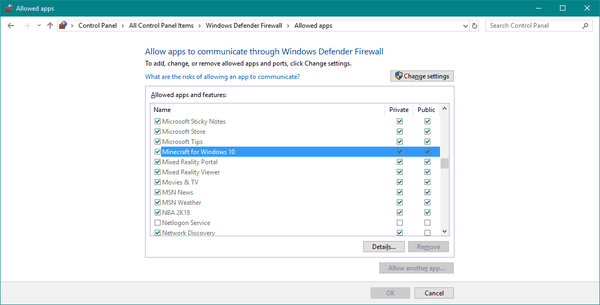
- Zrestartuj swój komputer
Jeśli nadal nie możesz grać w grę przez LAN, upewnij się, że wszystko jest w porządku z Twoim połączeniem internetowym. Jeśli okaże się, że coś jest nie tak, zapoznaj się z tym artykułem, aby rozwiązać problemy z połączeniem internetowym w systemie Windows 10.
Minecraft jest w tyle
Jeśli zauważysz, że Twoja wydajność w grze nie jest świetna, a gra może działać płynniej, weź pod uwagę następujące kwestie:
Rozwiązanie 1 - Spełnij wymagania systemowe
Jeśli Twój komputer nie spełnia minimalnych wymagań systemowych, masz szczęście, że nawet uruchomisz grę. Jeśli więc nie masz komputera wystarczająco wydajnego, aby grać w Minecrafta, rozważ ulepszenie sprzętu.
Wymagania systemowe Minecraft:
- procesor: Intel Pentium D lub AMD Athlon 64 (K8) 2,6 GHz.
- Baran: 2 GB.
- GPU (zintegrowany): Intel HD Graphics lub AMD (dawniej ATI) Radeon HD Graphics z OpenGL 2.1.
- GPU (dyskretny): Nvidia GeForce 9600 GT lub AMD Radeon HD 2400 z OpenGL 3.1.
- HDD: Co najmniej 200 MB na rdzeń gry i inne pliki.
- Java 6 wydanie 45.
Rozwiązanie 2 - Przydziel więcej pamięci RAM do Minecrafta
Program uruchamiający Minecrafta pozwala teraz przydzielić więcej pamięci RAM do gry, jeśli nie jesteś zadowolony z wydajności. Oto jak to zrobić:
- Otwórz program Minecraft Launcher
- Iść do Opcje uruchamiania, wybierz swój profil i aktywuj Zaawansowane ustawienia
- Aktywuj „JVM Arguments” i dodaj następujące polecenie: -Xmx2048M -Xms2048M
- Zapisz te ustawienia, a zawsze zaczniesz grę z 2 GB pamięci RAM. Jeśli chcesz przydzielić więcej pamięci RAM, po prostu wymień 2048M z ilością pamięci RAM, którą chcesz przydzielić.
Rozwiązanie 3 - Zaktualizuj Javę
Ponieważ Minecraft jest oparty na Javie, będziesz potrzebować jej najnowszej wersji, aby płynnie uruchomić grę. Możesz pobrać najnowszą wersję oprogramowania Java stąd.
Minecraft ulega awarii
Jeśli gra się zawiesza, oto kilka możliwych rozwiązań, które możesz wypróbować:
- Zaktualizuj Minecraft
- Zaktualizuj sterowniki karty graficznej
- Zaktualizuj Javę
- Uruchom skanowanie SFC
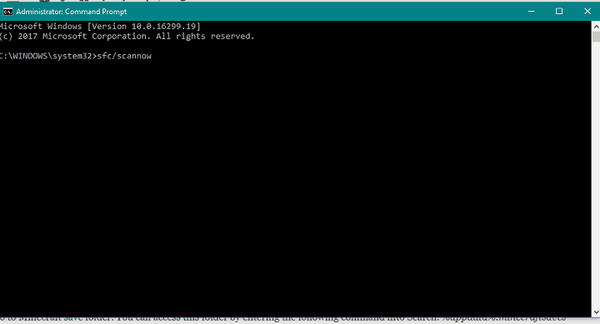
- Uruchom polecenie DISM
Sprawdź nasz artykuł o naprawianiu awarii gry Minecraft, aby uzyskać bardziej szczegółowe informacje.
Zapisy znikną z listy świata
Jeśli twoje zapisane światy znikną z Listy światów, wykonaj następujące czynności:
- Zamknij Minecrafta.
- Przejdź do folderu zapisywania gry Minecraft. Możesz uzyskać dostęp do tego folderu, wprowadzając następujące polecenie w wyszukiwarce: % appdata% .minecraftsaves
- Otwórz plik zapisu, którego Minecraft nie rozpoznaje.
- Znajdź plik o nazwie level.dat i zmień jego nazwę na uszkodzony.dat
- Teraz zmień nazwę pliku level.dat_old na level.dat.
Błąd brakujących plików: org.lwjgl.LWJGLException
Ten kod błędu pojawia się, gdy program uruchamiający Minecraft nie uruchamia gry. Rozwiązaniem tego problemu jest wyłączenie programu antywirusowego lub Zapory systemu Windows.
Oto jak wyłączyć zaporę systemu Windows:
- Wpisz Zapora w pasku wyszukiwania systemu Windows i otwórz Zaporę systemu Windows Defender.
- Kliknij Włącz Zaporę systemu Windows lub wyłączyć w lewym okienku.
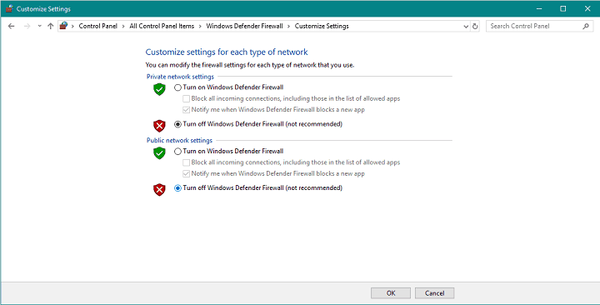
- Wyłącz zaporę ogniową dla obu Prywatny i Publiczny sieci i potwierdź zmiany.
- Spróbuj ponownie uruchomić aplikacje Windows Store i poszukaj błędu.
Zaleca się również ponowne zainstalowanie Minecrafta po wyłączeniu zapory. Po rozwiązaniu tego problemu zalecamy ponowne włączenie rozwiązań zabezpieczających.
Pobieranie serwera nie otwiera się
Jeśli nie możesz uruchomić pobierania z serwera w grze Minecraft, możesz spróbować kilku rzeczy:
- Zaktualizuj Javę
- Edytuj tekst EULA
- Pobierz z oficjalnych serwerów
- Uruchom plik wsadowy serwera Minecraft
- Uruchom wersję Minecraft Server.exe jako administrator
Jeśli nie masz pewności, jak wykonać niektóre z nich, mamy pełny przewodnik dotyczący rozwiązania tego problemu. Znajdziesz tam więc szczegółowe wyjaśnienia.
Nieprawidłowy błąd logowania
Zły błąd logowania występuje, gdy nie możesz połączyć się z trybem wieloosobowym Minecraft. W takim przypadku wypróbuj następujące obejścia:
- Sprawdź, czy połączenie sieciowe jest włączone
- Sprawdź, czy żadne programy nie blokują połączeń wychodzących.
- Wyłącz zaporę Windows Defender
- Uruchom ponownie modem / router.
Nie mogę rozmawiać w Minecraft
Jeśli nie możesz rozmawiać w grze, musisz zmienić ustawienia czatu na Pokazać. Jeśli nie wiesz, jak to zrobić, zapoznaj się z naszym pełnym przewodnikiem dotyczącym zmiany ustawień czatu w grze Minecraft.
Usługa niedostępna: błąd 503
Jeśli pojawi się ten błąd, istnieje szansa, że serwery Mojang są wyłączone. Sprawdź status serwera tutaj. Jeśli serwery są wyłączone, jedyną rzeczą, którą naprawdę możesz zrobić, jest zaczekanie, aż wrócą one do trybu online.
Jeśli nie, spróbuj wyłączyć program antywirusowy lub Zaporę systemu Windows. Upewnij się również, że Twój komputer może odbierać sygnał z następujących adresów:
- minecraft.net
- account.mojang.com
- authserver.mojang.com
- sessionerver.mojang.com
- skins.minecraft.net
- textures.minecraft.net
To wszystko, mamy nadzieję, że ten artykuł pomógł ci rozwiązać problem z błędem Minecrafta, który ostatnio cię trapił. Jeśli masz jakieś uwagi, pytania lub sugestie, daj nam znać w komentarzach poniżej.
Często zadawane pytania: Dowiedz się więcej o grze Minecraft
- Co zrobić, jeśli Minecraft ciągle się zawiesza?
Pierwszą rzeczą do zrobienia jest upewnienie się, że wszystko jest aktualne. Dotyczy to gry, systemu Windows, sterowników itp. Następnie dostępne są bardziej zaawansowane opcje. Zobacz, jak naprawić awarie gry Minecraft, aby uzyskać więcej informacji.
- Czy Minecraft zostanie zamknięty w 2020 roku?
Rzeczy nie mogą być dalsze od prawdy. Krążyło trochę bezpodstawnych plotek, ale to wszystko. W rzeczywistości w 2020 roku Minecraft wyda Minecraft Dungeons.
- Czy Minecraft jest darmowy na PC?
Jeśli masz już grę na PC, możesz pobrać grę Minecraft: Windows 10 Edition za darmo. W przeciwnym razie musisz zapłacić, aby otrzymać kopię gry.
Uwaga redaktora: Ten post został pierwotnie opublikowany w maju 2014 roku i od tego czasu został całkowicie odnowiony i zaktualizowany w kwietniu 2020 roku pod kątem świeżości, dokładności i kompleksowości.
- Minecraft
 Friendoffriends
Friendoffriends



